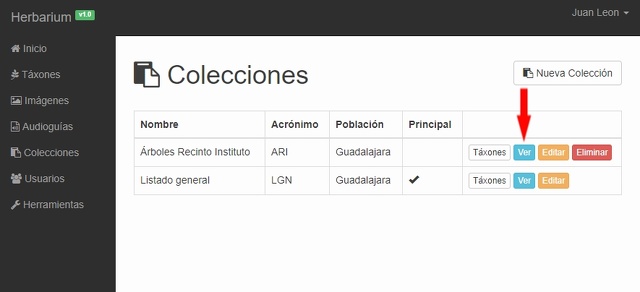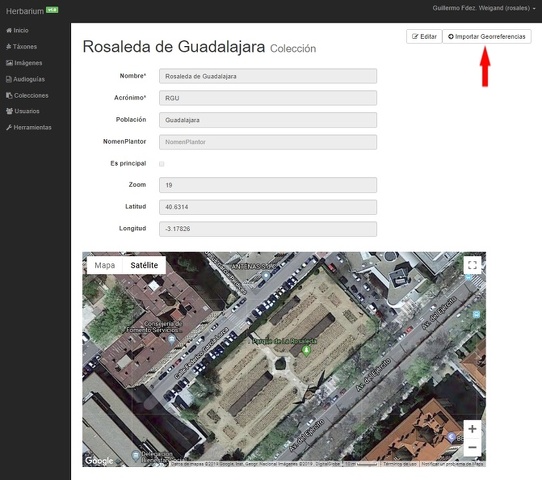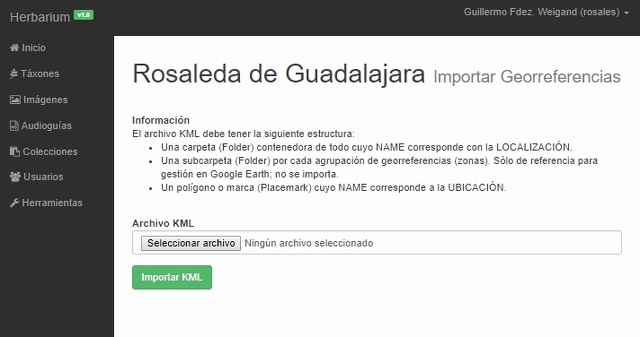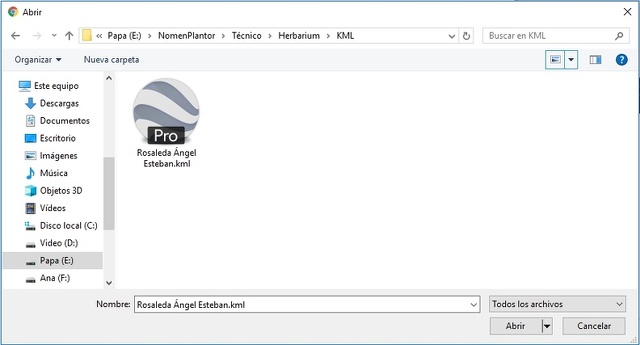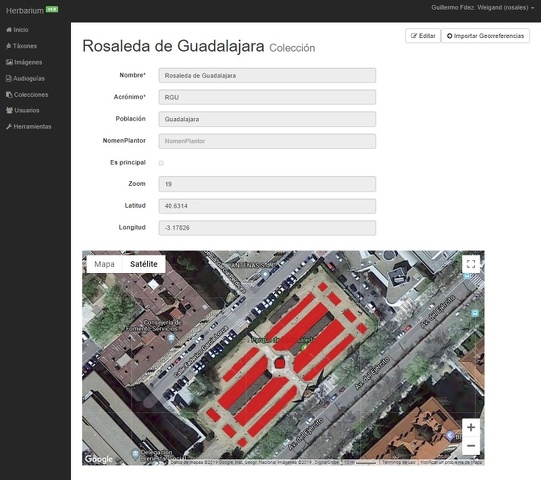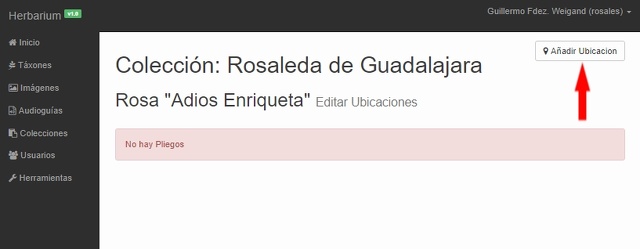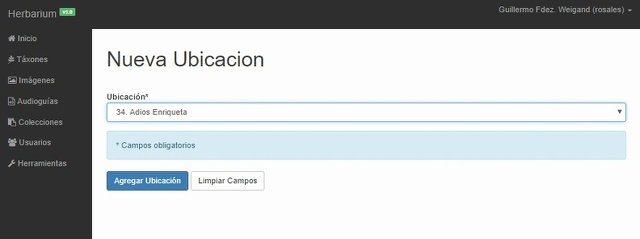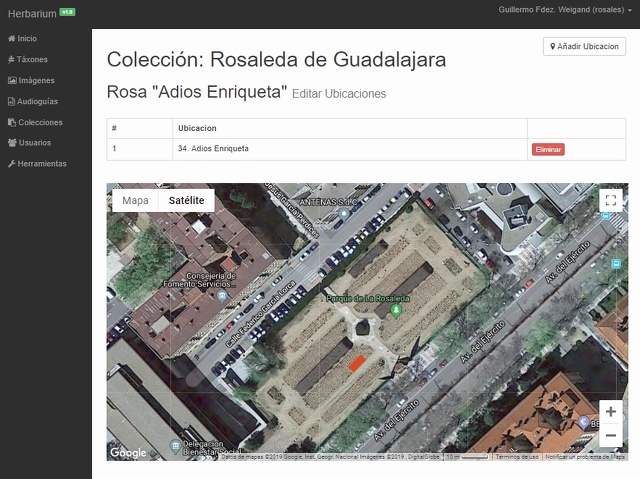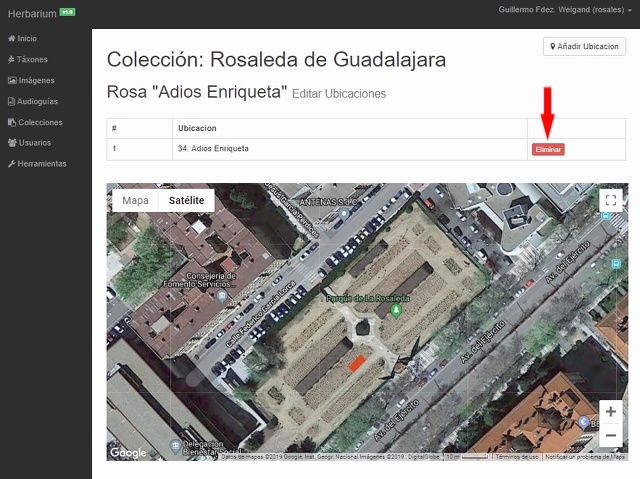La georreferenciación es uno de los aspectos tecnológicos más interesantes de Herbarium. En este artículo se describe cómo se suben, se asocian o se eliminan las georreferencias asociados a los táxones de las colecciones en Herbarium.
REGLAS SOBRE GEORREFERENCIAS
- Las georreferencias son puntos y polígonos cuyos vértices corresponden con coordenadas geográficas.
- Aconsejamos que las georreferencias se generen desde Google Earth, aunque no es la única forma de generarlas. Una vez generadas se deben exportar a un archivo con formato KML que será el que se importe en Herbarium.
- Cada georreferencia (sea un punto o un polígono) debe tener un nombre único para cada colección. Los nombres duplicados generarán problemas en la importación.
- Cada colección posee un juego de georreferencias diferente. Se pueden importar y sustituir las georreferencias preexistentes en cualquier momento.
- Los táxones de cada colección sólo se pueden asociar a las georreferencias propias de la colección.
- Un mismo taxon de una colección se puede asociar con el número de georreferencias disponibles que se necesite.
CÓMO GESTIONAR GEORREFERENCIAS
AGREGAR GEORREFERENCIAS
A continuación se describen los pasos para agregar georreferencias asociándolas a una colección.
| PASO 1
|
| Hacemos clic en el botón Ver de la colección seleccionada.
|
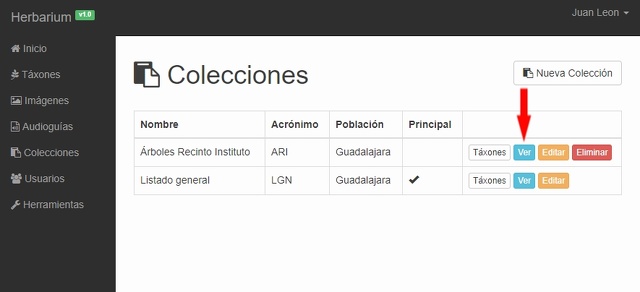
|
| PASO 2
|
| Podemos observar que en el mapa inferior no se muestra ningún punto ni polígono georreferenciado (este detalle se remarca para compararlo con el resultado de la importación en el PASO 5).
En la parte superior hacemos clic en el botón [Importar Georreferencias].
|
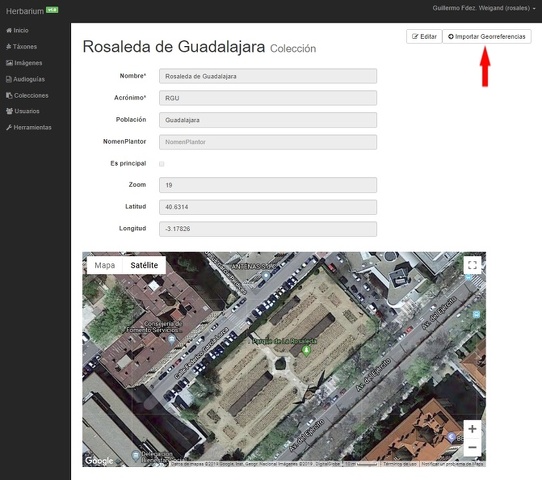
|
| PASO 3
|
| Este formulario sirve para seleccionar un archivo de tipo KML que aporte la información de georreferencias para la colección. En la parte superior se nos muestra un texto con información relevante.
Para buscar el archivo a subir simplemente haremos clic en el botón [Seleccionar archivo] y buscaremos el archivo en nuestro PC (ver PASO siguiente).
Debemos tener en cuenta:
- El archivo KML debe tener una estructura concreta, sino la importación producirá un error. Esta estructura estará creada directamente cuando se generen las georreferencias en Google Maps (o aplicación equivalente).
- Los puntos y polígonos del archivo se agrupan en carpetas. Puede haber un número ilimitado de carpetas, pero no puede haber una carpeta dentro de otra carpeta.
- Los puntos y polígonos del archivo deben tener un nombre único, no repetido.
|
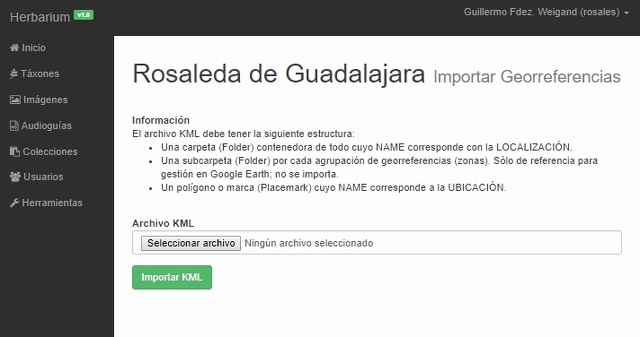
|
| PASO 4
|
| El archivo KML lo buscaremos en los directorios de nuestro PC donde lo tendremos previamente preparado. Una vez seleccionado, simplemente haremos clic en el botón [Abrir] para, posteriormente, hacer clic en el botón [Importar KML] del formulario anterior.
|
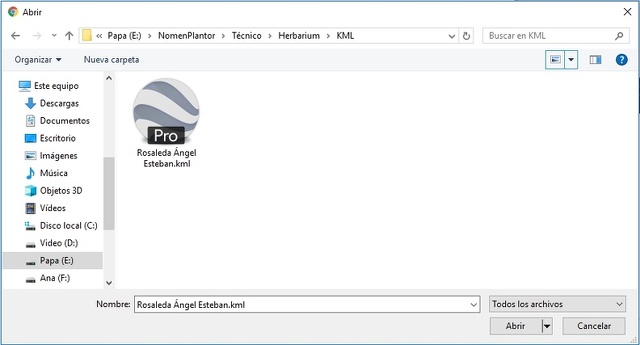
|
| PASO 5
|
| Si todo sale bien (el archivo es correcto y la aplicación no encuentra ninguna dificultad) el archivo habrá subido al servidor de Herbarium y estará asociado a nuestra colección, como puede verse en la imagen.
|
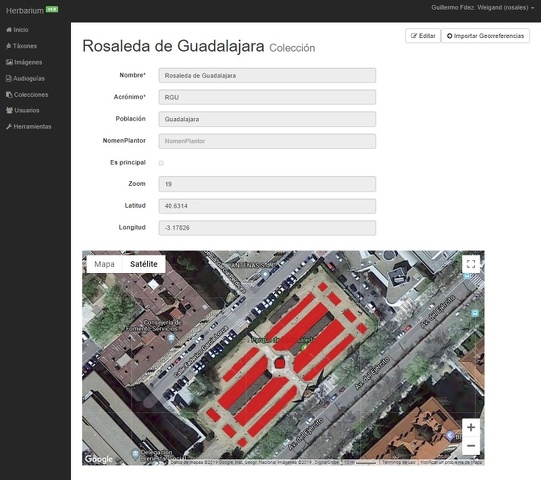
|
ELIMINAR GEORREFERENCIAS
Actualmente no existe la opción de eliminar georreferencias, si bien siempre se pueden actualizar las existentes.
ASOCIAR GEORREFERENCIAS A LOS TÁXONES DE LA COLECCIÓN
A continuación se describen los pasos para asociar las georreferencias de la colección a sus táxones.
| PASO 1
|
| Hacemos clic en el botón [Ubicaciones] del taxon de la colección que queremos georreferenciar.
|

|
| PASO 2
|
| Se nos abre un formulario en el que vemos las ubicaciones del taxon. En el ejemplo, un taxon al que no le hemos asociado aún ninguna ubicación.
Para asociar georreferencias de la colección, hacemos clic en el botón [Añadir Ubicación].
|
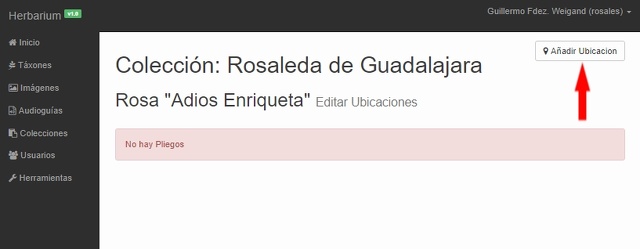
|
| PASO 3
|
| En la imagen, el formulario de selección de ubicación. El listado de ubicaciones se obtiene de las georreferencias importadas en la colección.
Una vez seleccionada la ubicación, haremos clic en [Agregar Ubicación].
|
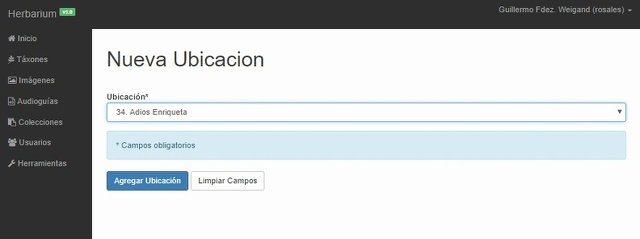
|
| PASO 4
|
| Una vez agregada la ubicación retornamos al listado de ubicaciones del taxon de la colección. Como ya no es un listado vacío, en la parte inferior se nos muestra un mapa con la ubicación asignada al taxon.
|
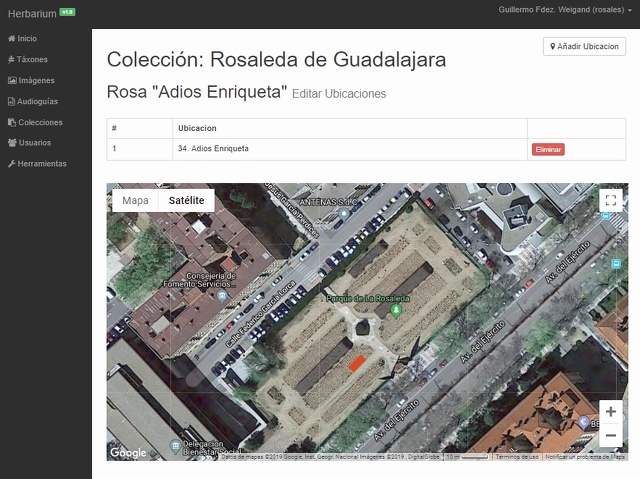
|
ELIMINAR ASOCIACIONES DE GEORREFERENCIAS DE LOS TÁXONES DE LA COLECCIÓN
A continuación se describen los pasos para eliminar las ubicaciones asociadas a un taxon.
| PASO 1
|
| Para eliminar una ubicación, simplemente hacemos clic en el botón [Eliminar] de la ubicación a desasociar.
Este proceso no elimina la georreferencia, sólo elimina su asociación con el taxon. En cualquier momento se puede recuperar.
|
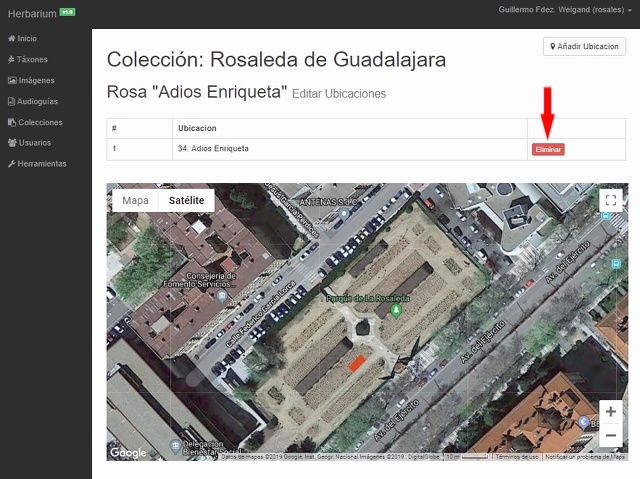
|
Volver al comienzo del artículo
Para volver al menú del tutorial de Herbarium:
Botanipedia:HERBARIUM
Sitio Web de Herbarium:
https://herbarium.nomenplantor.org